วิธีการสมัครจัดส่งฟรีสำหรับบางผลิตภัณฑ์ใน WooCommerce? (พร้อมวิดีโอ)
เผยแพร่แล้ว: 2020-05-14
ปรับปรุงล่าสุด - 24 กันยายน 2021
มีบางครั้งที่ธุรกิจของคุณเต็มไปด้วยความผันผวนหรือคุณต้องการดึงดูดลูกค้ามาที่ร้านค้า WooCommerce ของคุณมากขึ้น คุณวางแผนที่จะเสนอส่วนลดหรือเสนอการจัดส่งฟรีสำหรับผลิตภัณฑ์ของคุณ เราได้กล่าวถึงกลยุทธ์ที่มีประสิทธิภาพซึ่งเกี่ยวข้องกับการกำหนดราคาแบบไดนามิกและส่วนลดสำหรับร้านค้า WooCommerce ของคุณในบทความอื่น กลยุทธ์การจัดส่งฟรีมีประโยชน์เมื่อคุณมีผลิตภัณฑ์ เช่น ป้ายส่งเสริมการขาย สินค้า หรือมีของสมนาคุณให้ฟรี และไม่ต้องการเรียกเก็บเงินจากลูกค้าสำหรับสิ่งนี้ เป็นความคิดที่ดีที่จะใช้การจัดส่งฟรีของ WooCommerce สำหรับผลิตภัณฑ์เฉพาะ
แต่นี่คือความบิดเบี้ยวในนิทาน ตามค่าเริ่มต้น WooCommerce ไม่มีคุณลักษณะเฉพาะที่ช่วยให้คุณสามารถใช้การจัดส่งฟรีสำหรับผลิตภัณฑ์เฉพาะเท่านั้น แม้ว่า WooCommerce จะมีวิธีการจัดส่งเริ่มต้นเป็น Free Shipping แต่จะมีผลกับผลิตภัณฑ์ทั้งหมด
ในบทความนี้ ฉันจะแสดงให้คุณเห็นว่าคุณสามารถใช้การจัดส่งฟรีของ WooCommerce กับผลิตภัณฑ์บางประเภทได้อย่างไร (เพราะคุณยังคงต้องเรียกเก็บเงินสำหรับผลิตภัณฑ์ที่จัดส่งได้ใช่ไหม)
สมัคร WooCommerce จัดส่งฟรีสำหรับบางผลิตภัณฑ์
มีสองวิธีที่คุณสามารถทำได้:
- วิธีง่ายๆ ที่เกี่ยวข้องกับ WooCommerce Shipping Classes
- อีกวิธีง่ายๆ ในการใช้ปลั๊กอิน (สำหรับการกรองและปรับแต่งเพิ่มเติม)
วิธีที่ 1: การใช้คลาสการจัดส่งของ WooCommerce
ดังที่ฉันได้กล่าวไว้ก่อนหน้านี้ WooCommerce ไม่มีคุณสมบัติโดยตรงที่ช่วยให้คุณสามารถใช้การจัดส่งฟรีกับผลิตภัณฑ์บางอย่างได้ แต่คุณสามารถทำได้โดยใช้ คลาสการจัดส่งของ WooCommerce และ วิธีการจัดส่งแบบ Flat Rate เริ่มต้น
นี่คือวิธีที่คุณสามารถทำได้:
ขั้นตอนที่ 1 – สร้างคลาสการจัดส่งสำหรับผลิตภัณฑ์ฟรี
ไปที่ WooCommerce > การตั้งค่า > การจัดส่ง > คลาสการจัดส่ง
ฉันถือว่าคุณรู้จักคลาสการขนส่งของ WooCommerce ถ้าไม่อ้างอิงถึงบทความนี้
คลิกที่ปุ่ม เพิ่มคลาสการจัดส่ง เพื่อเริ่มต้น พิจารณาว่าคุณมีผลิตภัณฑ์สองอย่าง เสื้อฮู้ดและแก้วมัค คุณต้องการคิดค่าจัดส่งสำหรับเสื้อฮู้ดดี้และเสนอการจัดส่งฟรีบนเหยือก (ฉันกำลังใช้สถานการณ์นี้เพื่อแสดงให้คุณเห็นว่าการจัดส่งฟรีจะถูกนำไปใช้กับผลิตภัณฑ์ที่จัดส่งได้อย่างไร)
สำหรับกรณีนี้ ฉันได้สร้างคลาสการจัดส่งแยกกันสองคลาสดังที่แสดงในภาพหน้าจอด้านล่าง
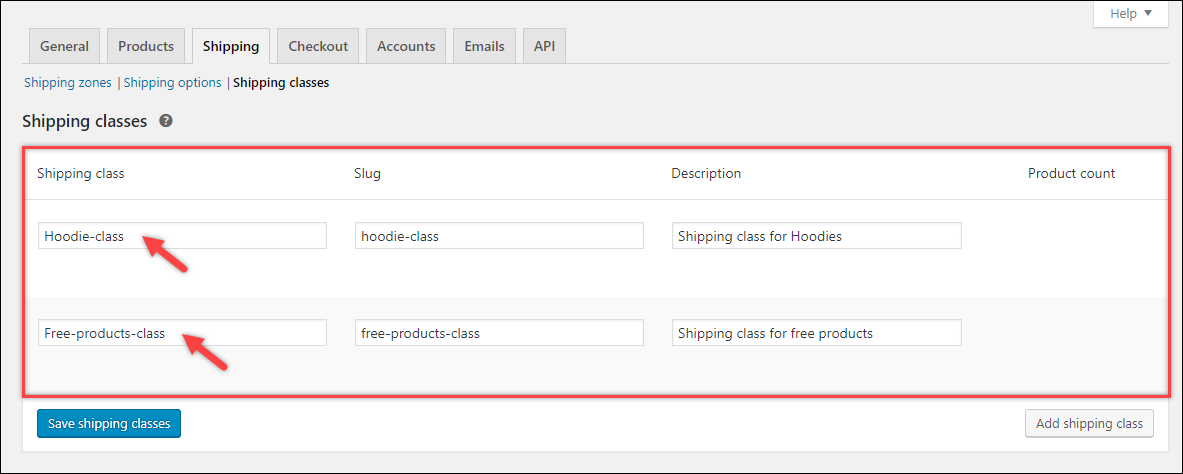
ขั้นตอนที่ 2 – กำหนดค่าอัตราค่าจัดส่ง
ต่อไป เราต้องกำหนดอัตราค่าจัดส่งในเขตการจัดส่ง สำหรับสิ่งนี้ ให้คลิกที่ โซนการจัดส่ง และเลือกโซนการจัดส่งที่คุณต้องการ สำหรับการสาธิตนี้ ฉันใช้เขตการจัดส่งเริ่มต้น
เพิ่มวิธีการจัดส่ง แบบอัตราคง ที่และคลิกที่ตัวเลือก แก้ไข เพื่อกำหนดค่าดังที่แสดงในภาพหน้าจอด้านล่าง
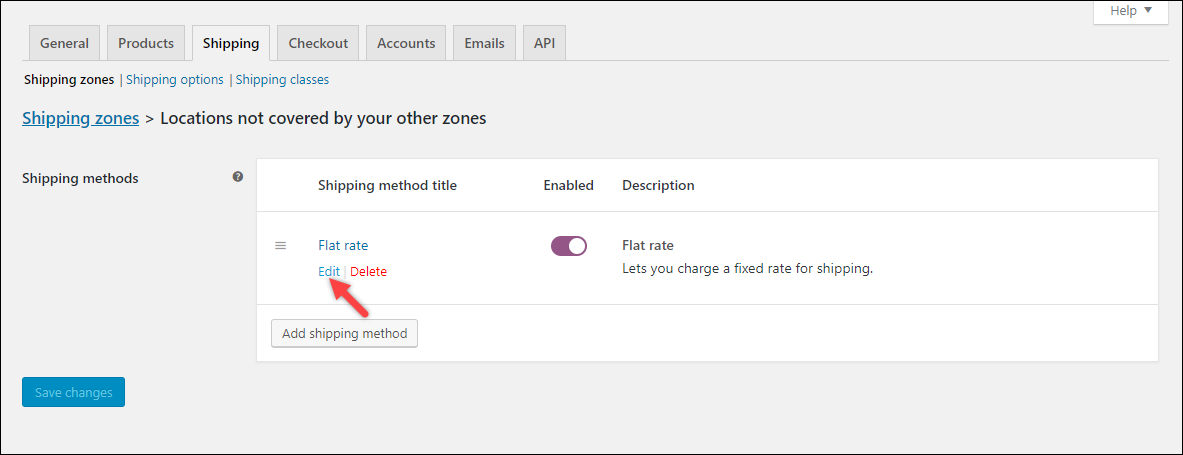
หน้าต่างป๊อปอัปจะปรากฏขึ้นซึ่งคุณสามารถกำหนดการตั้งค่า Flat Rate ได้ การตั้งค่าแรกคือการปรับแต่งชื่อเมธอด วิธีการนี้จะแสดงในรถเข็นและชำระเงิน สำหรับกรณีของเรา เมื่อใช้การจัดส่งฟรี ข้อความผลลัพธ์จะเป็น แบบอัตรา เดียวและไม่มีค่า ซึ่งอาจดูแปลก ดังนั้นจึงเป็นความคิดที่ดีที่จะเปลี่ยนชื่อเรื่องเป็นชื่อทั่วไปมากขึ้น กล่าวคือ ค่าขนส่ง
ขั้นตอนที่ 3 – ใช้ค่าขนส่งสำหรับคลาสการจัดส่ง
ในส่วน ต้นทุนคลาสการจัดส่ง ให้ป้อนค่าจัดส่งสำหรับ “Free-products-class” เป็นค่า 0 และ "Hoodie-class" มีค่ากำหนด 10
การตั้งค่าดังแสดงในภาพหน้าจอด้านล่าง
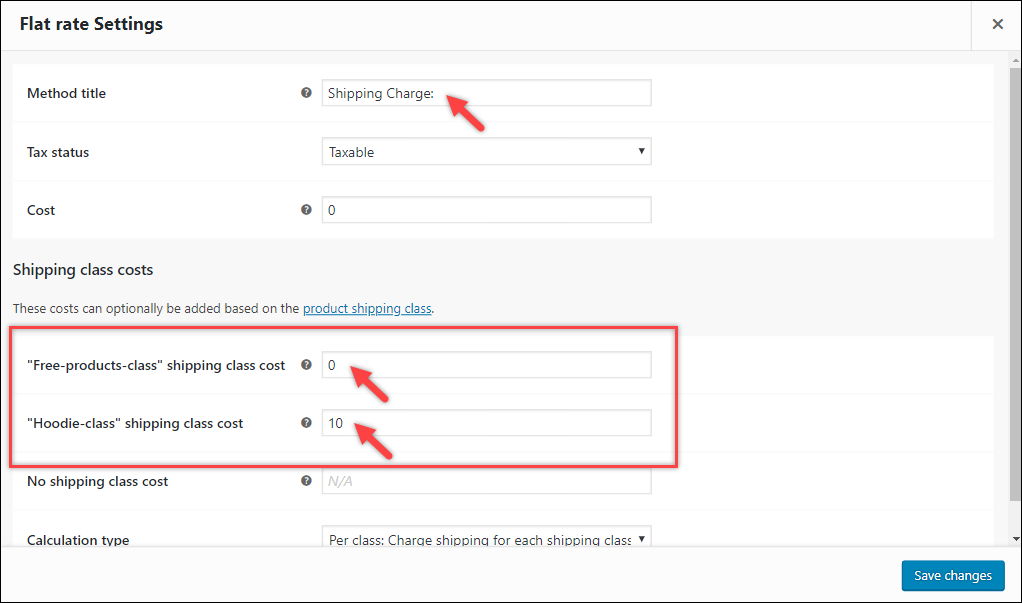
ขั้นตอนที่ 4 – กำหนดคลาสการจัดส่งให้กับผลิตภัณฑ์ที่เกี่ยวข้อง
ตอนนี้เราควรกำหนดคลาสการจัดส่งให้กับผลิตภัณฑ์ที่จำเป็น
ภาพหน้าจอต่อไปนี้แสดงให้เห็นว่า "Hoodie-class" ถูกกำหนดให้กับผลิตภัณฑ์อย่างไร - "Woo Hoodie"
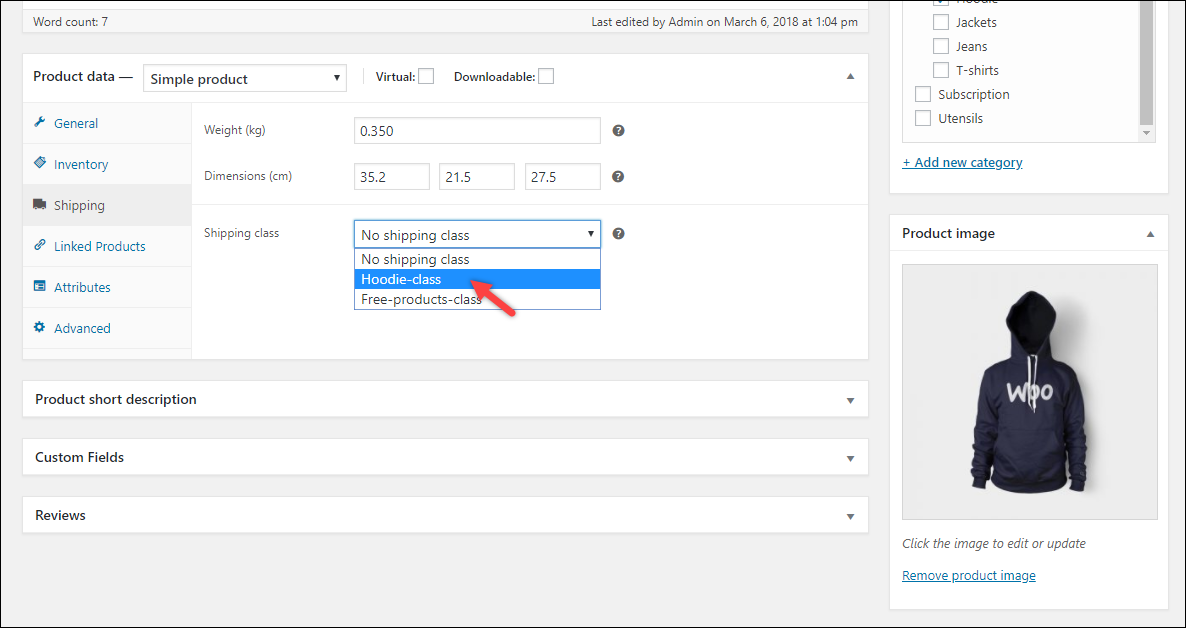
และภาพหน้าจอด้านล่างแสดงให้เห็นว่า "Free-products-class" ถูกกำหนดให้กับผลิตภัณฑ์อย่างไร - "Woo Mug"

นี่คือวิธีการใช้อัตราค่าจัดส่งในหน้ารถเข็น WooCommerce ของเรา
เมื่อมีการเพิ่มผลิตภัณฑ์ฟรี – “Woo Mug” ลงในรถเข็น อัตราคงที่จะแสดงมูลค่าที่ว่างเปล่าในรถเข็นดังที่แสดงในภาพหน้าจอด้านล่าง
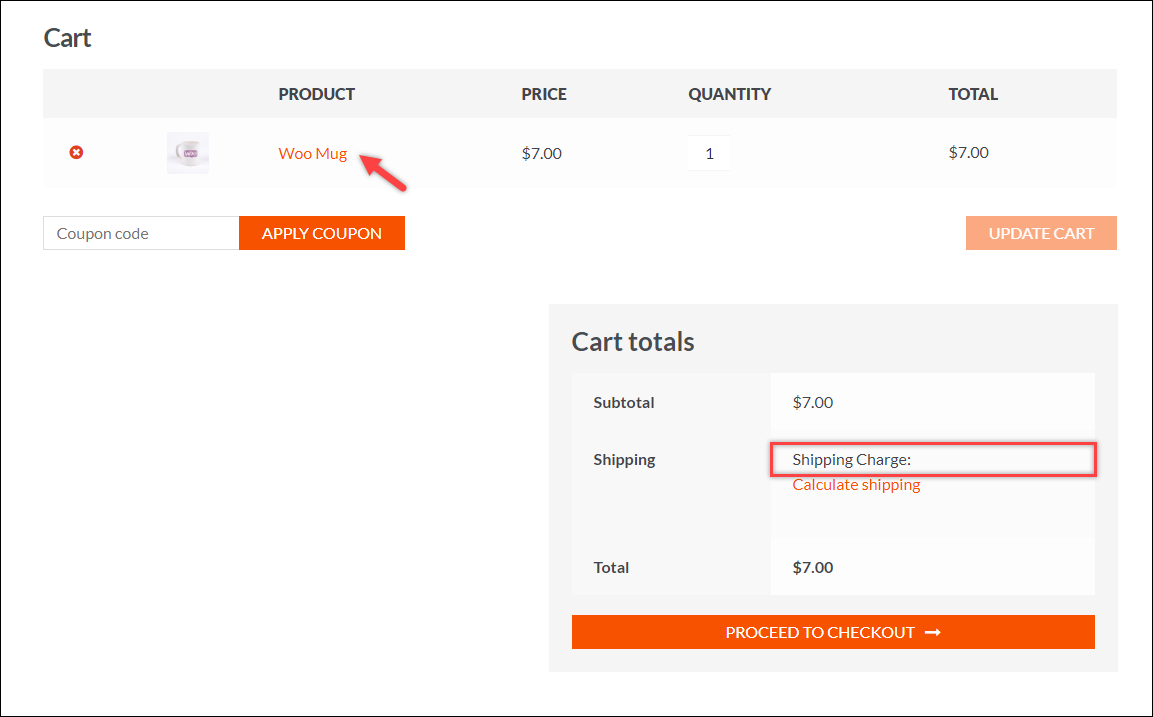
ด้วยวิธีนี้ คุณสามารถเสนอการจัดส่งฟรีสำหรับผลิตภัณฑ์บางประเภท
แต่นั่นไม่ใช่มัน หากต้องการดูว่ารถเข็นได้รับผลกระทบอย่างไรเมื่อมีการเพิ่มผลิตภัณฑ์ที่จัดส่งได้ลงในรถเข็น ให้เราเพิ่มผลิตภัณฑ์อื่น – “Woo Hoodie” เข้าไป
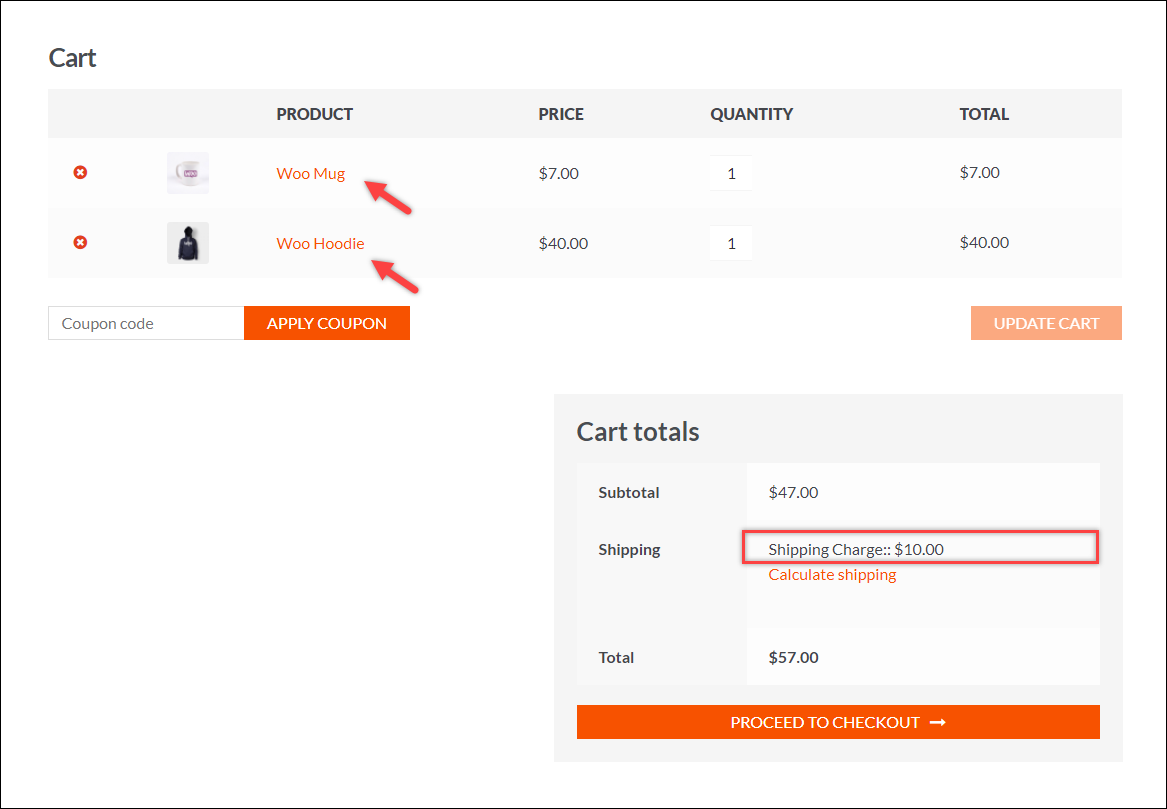
อัตราแบบคงที่ตอนนี้แสดง 10 ดอลลาร์ตามที่กำหนดค่าไว้ในการตั้งค่า “ค่าขนส่งประเภทเสื้อฮู้ด” ของวิธีการจัดส่งแบบอัตราคงที่ ดังนั้น อัตราค่าจัดส่งเฉพาะสินค้าที่จัดส่งได้จะถูกเรียกเก็บ
เคล็ดลับ: หากคุณต้องการคงชื่อแบบเหมาจ่ายและยังต้องการใช้การจัดส่งฟรี อีกวิธีหนึ่งคือการสร้างวิธีการจัดส่งแบบอัตราเดียวที่แตกต่างกันสองวิธี กำหนดวิธีการเดียวสำหรับผลิตภัณฑ์ที่จัดส่งได้ในขณะที่ยังคงชื่อไว้ และเปลี่ยนชื่อ (อาจเป็น "จัดส่งฟรี") และกำหนดการตั้งค่าการจัดส่งฟรีสำหรับอีกวิธีหนึ่ง
วิธีที่ 2: การใช้ปลั๊กอิน WooCommerce เพื่อการปรับแต่งเพิ่มเติม
หากคุณต้องการใช้ตัวกรองเพื่อเสนอการจัดส่งฟรีสำหรับผลิตภัณฑ์บางประเภท แสดงว่ามีปลั๊กอินบางตัวที่จะช่วยให้คุณบรรลุเป้าหมายนี้ได้
ที่นี่ฉันกำลังแสดงรายการปลั๊กอิน WooCommerce ที่ดีที่สุดสี่รายการสำหรับกรณีของเรา
1. ELEX ซ่อนปลั๊กอินวิธีการจัดส่งของ WooCommerce
ปลั๊กอินนี้ให้คุณควบคุมการซ่อนวิธีการจัดส่งตามเงื่อนไขตามพารามิเตอร์ต่างๆ ในร้านค้าของคุณ หนึ่งในสถานการณ์ยอดนิยมที่เจ้าของร้านค้าต้องการใช้ปลั๊กอินนี้คือการซ่อนวิธีการจัดส่งอื่นๆ เมื่อมีการจัดส่งฟรี ปลั๊กอินมีอินเทอร์เฟซที่ใช้งานง่ายซึ่งมีตัวเลือกให้คุณเลือกซ่อนวิธีการจัดส่งตามหมวดหมู่ผลิตภัณฑ์ ประเภทการจัดส่ง น้ำหนักการสั่งซื้อ ปลายทางการจัดส่ง ฯลฯ

ตัวอย่างเช่น คุณสามารถซ่อนวิธีการจัดส่งเริ่มต้นของ WooCommerce สำหรับผลิตภัณฑ์บางอย่าง และเสนอวิธีการจัดส่งเพียงวิธีเดียวสำหรับผลิตภัณฑ์อื่นๆ หรือคุณสามารถเสนอการจัดส่งฟรีแบบแสดงเฉพาะสำหรับผลิตภัณฑ์จากคลาสการจัดส่งเฉพาะ หากคุณรวมผู้ให้บริการจัดส่งรายใดรายหนึ่งไว้ในร้านค้าของคุณ คุณสามารถซ่อนวิธีการทั้งหมดหรือบริการเฉพาะจากผู้ให้บริการขนส่งได้เช่นกัน
ซื้อปลั๊กอินที่นี่
2. WooCommerce จัดส่งฟรีขั้นสูง
อาจเป็นหนึ่งในโซลูชั่นในอุดมคติสำหรับการเสนอการจัดส่งฟรีสำหรับผลิตภัณฑ์เฉพาะ
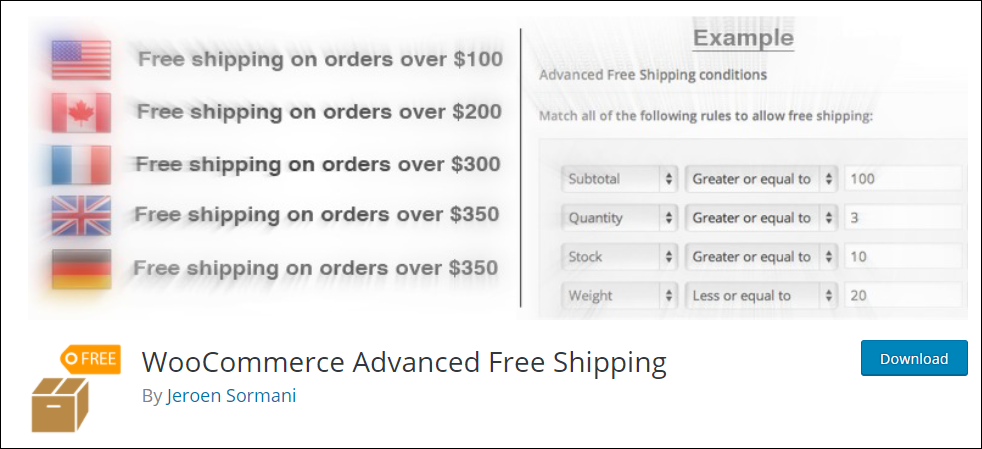
ปลั๊กอินได้รับการพัฒนาโดยเฉพาะสำหรับสถานการณ์การจัดส่งฟรี ด้วยปลั๊กอินนี้ คุณสามารถเสนอการจัดส่งฟรีเมื่อรถเข็นมีสินค้าเฉพาะ หมวดหมู่ ชั้นการจัดส่ง คูปอง น้ำหนัก ปริมาณ หรือยอดรวมย่อย คุณยังสามารถกำหนดค่าโดยใช้รายละเอียดผู้ใช้ เช่น บทบาทของผู้ใช้ ประเทศ รัฐ เมือง และรหัสไปรษณีย์ นอกจากนี้ คุณยังสามารถใช้คุณสมบัติของผลิตภัณฑ์ เช่น มิติของผลิตภัณฑ์ สต็อค และสถานะสต็อค
นอกจากนี้ ปลั๊กอินยังช่วยให้คุณสามารถรวมวิธีการจัดส่งและรวมคุณลักษณะเพื่อซ่อนวิธีการจัดส่งอื่นๆ เมื่อมีการจัดส่งฟรี
ดาวน์โหลดปลั๊กอินฟรี
ภาพหน้าจอต่อไปนี้แสดงตัวอย่างการตั้งค่าพื้นฐานที่จะกำหนดค่าสำหรับการจัดส่งฟรีสำหรับผลิตภัณฑ์เฉพาะ
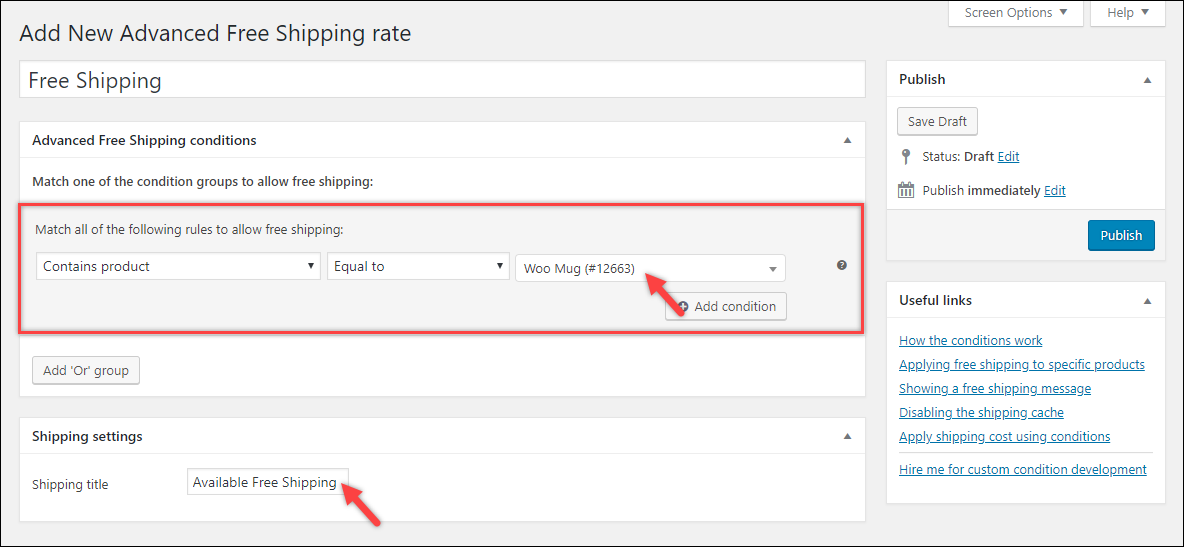
หากคุณคิดว่าการปรับแต่งนั้นเพียงพอแล้ว คุณสามารถตรวจสอบ เวอร์ชันพรีเมียม เพื่อดูตัวเลือกการปรับแต่งเพิ่มเติมได้
ผู้เขียนปลั๊กอิน Jeroen Sormani แนะนำว่า
ปลั๊กอินการจัดส่งฟรีขั้นสูงจะทำงานได้ดีที่สุดหากคำสั่งซื้อทั้งหมดควรจัดส่งฟรี มิเช่นนั้น เราขอแนะนำให้คุณแยกตะกร้าสินค้าออกเป็นแพ็คเกจแยกต่างหากและตั้งค่าอัตราค่าจัดส่งให้เหมาะสม ซึ่งสามารถทำได้โดยใช้ปลั๊กอิน WooCommerce Advanced Shipping Packages หรือข้อมูลโค้ด
3. วิธีการจัดส่งแบบอัตราคงที่ขั้นสูง WooCommerce
อีกทางเลือกที่ดี
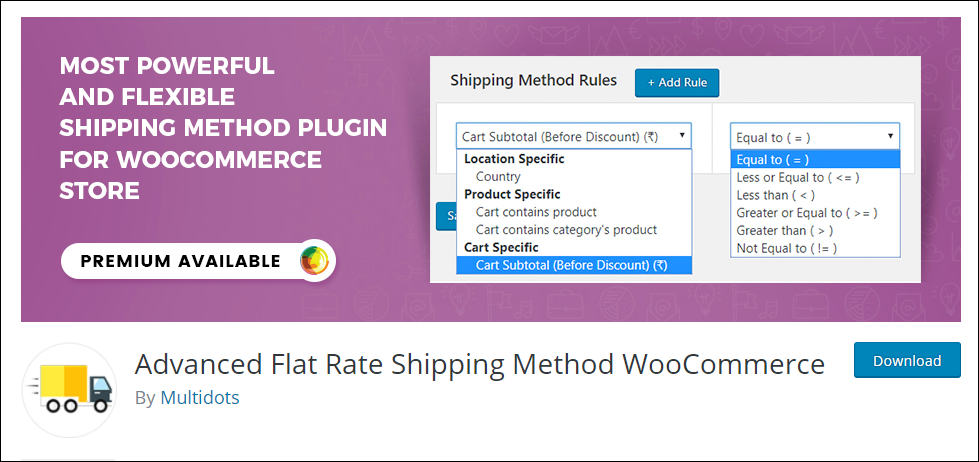
ด้วยปลั๊กอินนี้ คุณสามารถสร้างวิธีการจัดส่งได้ไม่จำกัด คุณสามารถสร้างวิธีการจัดส่งสำหรับสินค้าเฉพาะ หมวดหมู่ ประเทศ รวมถึงยอดรวมย่อยของตะกร้าสินค้าได้ ไม่เพียงแค่นี้ คุณยังสามารถกำหนดค่าอัตราแบบกำหนดเองโดยใช้คลาสการจัดส่งได้เช่นกัน
ปลั๊กอินยังมีคุณลักษณะในการปรับแต่งวิธีการจัดส่งที่ต้องแสดง คุณสามารถเลือกที่จะแสดงวิธีการจัดส่งด้วยปุ่มตัวเลือกหรือแบบดรอปดาวน์
ดาวน์โหลดปลั๊กอินฟรี
ภาพหน้าจอด้านล่างแสดงตัวอย่างการตั้งค่าพื้นฐานที่จะกำหนดค่าสำหรับการจัดส่งฟรีสำหรับผลิตภัณฑ์เฉพาะ

หากคุณกำลังมองหาการปรับแต่งเพิ่มเติมที่เกี่ยวข้องกับเขตการจัดส่ง รัฐ รหัสไปรษณีย์ บทบาทของผู้ใช้ SKU และแท็กของผลิตภัณฑ์ คูปอง และอื่นๆ คุณควรลองใช้ เวอร์ชันพรีเมียม
4. ปลั๊กอินอัตราค่าจัดส่งตาราง WooCommerce Pro
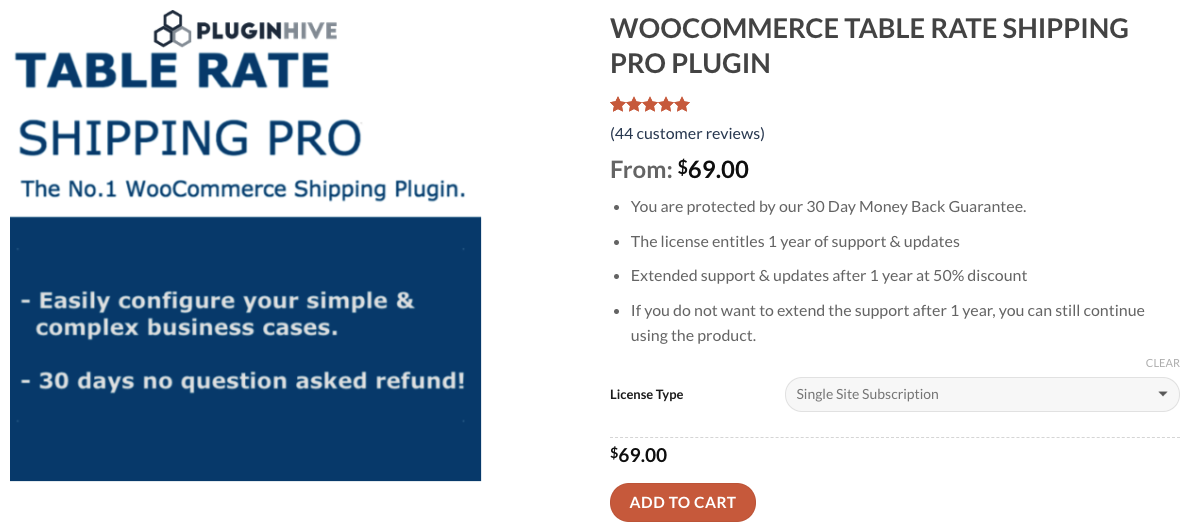
หนึ่งในคุณสมบัติที่ทำให้ปลั๊กอินนี้ดีกว่าอีกสองตัวเลือกคือตัวเลือกในการกำหนดช่วงสำหรับน้ำหนัก ราคา และปริมาณของผลิตภัณฑ์ หากคุณเสนอบริการจัดส่งฟรีตามน้ำหนัก ราคา ปริมาณของผลิตภัณฑ์ หมวดหมู่ ปลายทางในการจัดส่ง (เขตจัดส่ง ประเทศ รัฐ และรหัสไปรษณีย์) ตัวเลือกนี้น่าจะเป็นทางเลือกที่ดีกว่า
หนึ่งในคุณสมบัติที่เน้นคือคอลัมน์ Method Group ที่ให้คุณรวมวิธีการจัดส่งได้หลายวิธี
ในปลั๊กอินนี้ สถานการณ์จำลองการจัดส่งฟรีจะถูกสร้างขึ้นโดยใช้คลาสการจัดส่งหรือหมวดหมู่ผลิตภัณฑ์
สำรวจคุณสมบัติเพิ่มเติมของปลั๊กอิน
หากคุณต้องการดูวิดีโอแนะนำ คุณสามารถดูวิดีโอด้านล่าง
ความคิดสุดท้าย
หากคุณต้องการสมัคร WooCommerce จัดส่งฟรีสำหรับบางผลิตภัณฑ์โดยไม่มีเงื่อนไข คุณสามารถทำตามวิธีแรกได้ทันที มิฉะนั้น การใช้ปลั๊กอินดังกล่าวข้างต้นอาจเป็นความคิดที่ดี
หากคุณมีข้อกำหนดในการจัดส่งที่เฉพาะเจาะจงและไม่สามารถหาวิธีแก้ไขได้ โปรดถามฉันในส่วนความคิดเห็น หวังว่าฉันจะติดต่อกลับหาคุณพร้อมวิธีแก้ปัญหาที่เป็นไปได้
อ่านเกี่ยวกับวิธีการป้องกันการโจรกรรมพัสดุภัณฑ์
ในระหว่างนี้ คุณ ยังสามารถอ่าน บทความที่น่าทึ่งเพิ่มเติมในบล็อก LearnWoo ของเราได้

